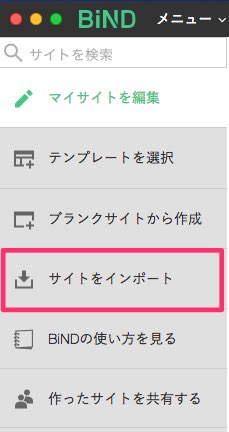PC-AとPC-Bで同じサイトデータの編集を行いたい場合は、サイトデータのエクスポート/インポート作業を行うことで可能です。
<操作手順>
~エクスポートする~
1.移行元のPC-AのBiND9を起動し、サイトシアターを表示します。
2.「マイサイトを編集」を選択、さらに該当のサイトを「選択する」を押し選択します。
3.次の画面の右上にある以下のボタンをクリック、さらに「サイトをエクスポート」をクリックします。
4.フォルダ名とエクスポート先を選択する画面が表示されます。
ここでは、わかりやすいようにデスクトップを選択します。
また、フォルダ名を変更する場合は、半角英数字の名称に設定してください(日本語や機種依存文字は使用しないでください)。
設定したら「保存」ボタンを押します。
5.手順4で指定した先に、XXXXXX(フォルダ名).zipという名称でファイルが書き出されます。
~インポートする~
6.外付けハードディスクやUSBメモリ等の外部記録媒体を使用し、手順5で書き出したXXXXXX.zipを移行先のPC-Bへ移行します。
また、PC-Bでも、わかりやすいようにXXXXXX.zipをデスクトップへ保存してください。
7.PC-BのBiNDを起動し、サイトシアターを表示します。
8.「サイトをインポート」をクリックします。
「サイトをインポート」>「インポートするサイトをこのウィンドウにドロップしてください」というウィンドウが表示されます。
手順6でデスクトップへ保存したXXXXXX.zipをドラッグ&ドロップでウィンドウ内に入れてください。
9.「マイサイトを編集」画面内に、インポートしたサイトデータが表示されます。
以上で完了です。
Dropbox機能については下記をご参照ください。
■Dropboxでサイトを共同編集する